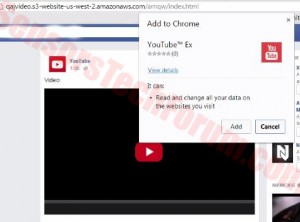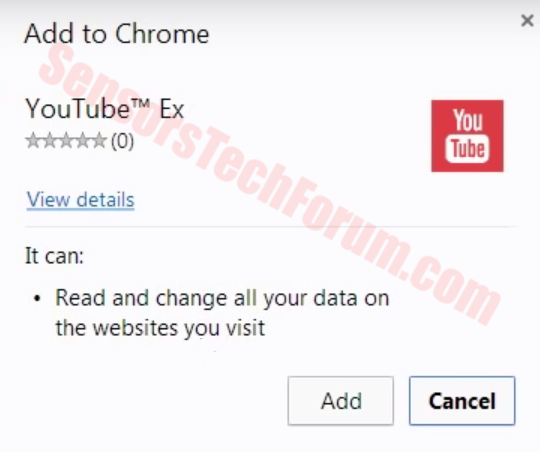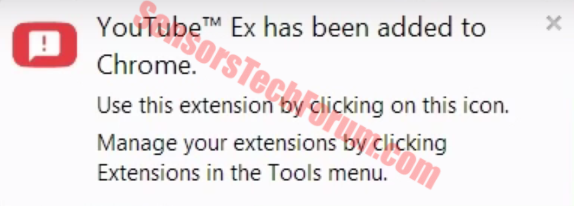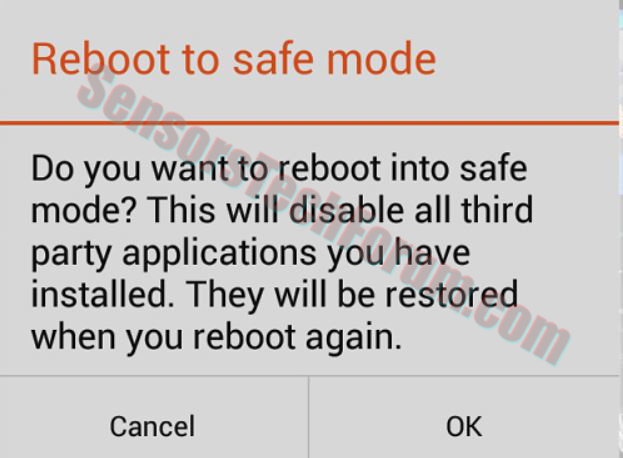Ah, se non sono i varianti di virus di Facebook che sono stati segnalati per inviare per conto degli utenti. Le sue varianti sono diffuse così spesso che ci può essere una possibilità di uno ogni tre persone di averli visti. Il virus di solito presenta un video con un ottimo miniatura di un video virale che vuole solo che tu clic su di esso. Come molti direbbero, la curiosità uccise il gatto. In questo caso, curiosità infetta il gatto i.e. l'utente. Voglio dire, faccia esso si voleva vedere che l'uomo sempre mangiato da un alligatore o semplicemente sbirciare dal video con la bella ragazza di eseguire l'Ice Bucket sfida. Bene, non ti preoccupare, perché dopo spiegando ciò che può essere in grado di, vi mostreremo come rimuovere ogni traccia di questo virus dal computer e proteggersi da esso.

Sommario minaccia
| Nome | Facebook Virus |
| Tipo | Applicazione per smartphone dannoso o estensione per il browser |
| breve descrizione | Un virus complicato che distacca principalmente a vostro nome nei social network, ma può anche impiegare il malware. |
| Sintomi | Distacchi di video virali per vostro conto a Facebook. L'invio di messaggi agli amici con i link Web dannosi in loro. Estensione del browser sospetto nel browser web. |
| Metodo di distribuzione | Attraverso i social network. |
| Detection Tool |
Verifica se il tuo sistema è stato interessato da malware
Scarica
Strumento di rimozione malware
|
| Esperienza utente | Iscriviti alla nostra Forum per discutere Facebook Virus. |

Perché è questo virus Facebook così efficace?
Il motivo per cui funziona è la bravura della campagna creata dai cyber criminali. Si tratta in primo luogo di una estensione di navigazione. Nel nostro caso, è stato chiamato YouTube Ex, simile a un falso video di youtube plug-, senza il quale non potremmo controllare il video abbiamo cliccato su. Che cosa questo particolare minaccia non è che può ottenere il nome utente e la password solo per eseguire script dannosi che possono infettare il computer o con malware o continuare spamming per conto dell'utente. Nel caso in cui si inizia a vedere i messaggi strani ei tuoi amici cominciano a lamentarsi di inviare il presente messaggio strani, si tratta di un chiaro segnale di fare qualcosa per questo virus.

Di più su Facebook Virus
Ci sono molte varianti di questo virus. Una versione particolare reindirizza a un sito web di terzi (qajvideo.s3-website-us-west-2.amazonaws.com/arnqw/index.html) che è stato con Amazon servizio web, quando si fa clic sul video interessante. I cyber criminali di creare tutti i tipi di collegamenti temporanei che sono o chiuse da loro dopo hanno finito le loro campagne illegali o da parte di autorità.
Qualcosa di più che somigliava un video reale da youtube insieme con l'icona del gioco e così via e così via. Quando si fa clic su, il sito richiesto un download dell'applicazione dannoso. Ciò che la maggior parte degli utenti tendono a non tener conto di tali applicazioni è i permessi di lettura e scrittura che vogliono dal utente inclini a installazione. Essi danno loro l'autorità di installare nulla da PUP (Programmi potenzialmente indesiderati) attraverso le tecnologie di tracciamento come biscotti, fari e LSO (Local Shared Objects) fino al malware sulla macchina.
Quel che è peggio è che questo tipo di minaccia non è presente solo nei computer. Si tratta di applicazioni del telefono e. Può infettare Android, iOS, Windows Mobile, Cyanogen mod(Androide) e altri sistemi operativi tipi di telefono. Che cosa si può fare su un telefono varia a seconda di ciò che è stato codificato da fare:
- Ottenere la sua lista dei contatti completo.
- Nel caso in cui l'utente del telefono di Apple ha, Google, I conti di Microsoft, ottenere le loro credenziali e le credenziali delle email ad essi associati.
- Ottenere altra tutte le password salvate nel telefono (Facebook, Cinguettio, Instagram, eccetera)
- Ruba tutti i messaggi del telefono da servizi di messaggistica (Facebook Messenger, Viber, WattsApp, Sms)
- Toccare nel microfono del telefono per ascoltare le chiamate e off.
- Rubare informazioni dal browser del telefono, come password, etc.
- Interagire con le applicazioni del telefono, widget, etc.
- Disattivare qualsiasi antivirus del telefono e le applicazioni firewall.
- Invia messaggi a costosi servizi di SMS per caricare il denaro utente.
Dipende app. Alcune applicazioni potrebbero non installare malware che fa i danni di cui sopra alle vostre informazioni e telefono. Alcuni sono creati per rimanere inosservato per lungo tempo e non solo inviare messaggi di spam su Facebook, ma anche generare traffico dal nome dello smartphone. Questo tipo di comportamento è presente quando botnet telefono sono in fase di sviluppo per scopi specifici.
Più ad esso che quello, qualora tale applicazione contiene il malware può scaricare ransomware cellulare sul computer, come per esempio SimleLocker. Che questo tipo di attacco non è che blocca l'utente dal suo telefono e crittografa i suoi file importanti con il solo ed unico scopo di rendere lui / lei pagare per sbloccarlo. Ci sono varianti di ransomware che cifrano la memory stick degli utenti se non vi è tale. Oltre 18 milioni di dollari sono stati pagati come riscatto solo per l'anno scorso, e non è da sottovalutare in alcun modo.

Come sradicare Facebook Virus e Contromisure E?
Abbiamo istituito manuali di rimozione, sia per il vostro smartphone Android così come il vostro PC Windows. Tuttavia, nel caso in cui si desidera essere protetti da questo virus, anche il miglior programma anti-malware potrebbe non essere in grado di aiutarvi, se non si presta attenzione ai luoghi che visitate. Questo è il motivo per cui si dovrebbe prendere in considerazione se stessi come un fattore. Mantenere sempre aggiornati con le più recenti minacce on-line in modo da non diventare una vittima. Anche, si consiglia di proteggere se stessi con un programma anti-malware e aggiornarlo così come il vostro di Windows. Ciò aumenta la protezione in modo significativo, perché, come Windows Firewall, un programma anti-malware ha bisogno le ultime definizioni per migliorare nel trovare qualcosa fuori dal comune nel PC.
Per sradicare Facebook Virus dallo smartphone, è importante il backup di tutti i dati importanti sullo smartphone esternamente o in prima cloud. Poi, si dovrebbe seguire questo tutorial.
Avviare il vostro Smartphone in modalità provvisoria:
Per RAZR Droid dispositivi:
1. Spegnere lo smartphone e rimuovere la batteria per alcuni secondi, poi ricollegarlo.
2. Accendere il telefono.
3. Si dovrebbe vedere una schermata Motorola Dual Core che appaiono. Si dovrebbe tenere premuto il Volume sù, e tasti del volume di Down sul lato dello smartphone. Tenerli fino alla schermata di blocco si presenta con 'Modalità sicura' scritta in basso.
Per i dispositivi HTC:
1. Spegnere lo smartphone e rimuovere la batteria per alcuni secondi, poi ricollegarlo.
2. Accendere il telefono tenendo premuti contemporaneamente il pulsante Menu. Quando inizia, tenere premuto il pulsante Menu fino a visualizzare 'Modalità sicura' menu che appare nell'angolo in basso.
Per i dispositivi Nexus:
1. Spegnere lo smartphone e rimuovere la batteria per alcuni secondi, poi ricollegarlo.
2. Accendere il telefono.
3. Quando la schermata di benvenuto logo si presenta, tenere la trackball mentre premendolo fino a quando una schermata di blocco si presenta, o ci 'Modalità sicura' scritta in basso.
Per altri dispositivi Motorola:
1.Spegnere lo smartphone e rimuovere la batteria per alcuni secondi, poi ricollegarlo.
2.Tenere premuto il tasto MENU dopo aver premuto mentre si accende il telefono. Quando si avvia, tenere premuto il pulsante dopo aver visto la schermata di blocco o sentire vibrare il telefono.
Per Moto dispositivi G:
1. Premere il pulsante di accensione e tenerlo fino alla lista opzioni pop-up.
2. Tenere premuto il pulsante di accensione off e attendere una 'Riavviare in modalità provvisoria' possibilità di apparire.
3. Toccare e lasciare che il ripristino del telefono.
Per i dispositivi Samsung Galaxy:
1. Mentre il dispositivo è acceso, tenere premuto il pulsante di accensione e attendere che l'elenco delle opzioni.
2. Attendere un 'Riavvia per modalità provvisoria' possibilità di apparire.
3. Scegliere questa impostazione. Il dispositivo si riavvia.
Dopo aver eseguito il backup dei file, è necessario eseguire un ambiente pulito wipe-out del telefono cellulare. Ciò può accadere sia attraverso una delle opzioni in modalità provvisoria oppure inserendo il tuo modalità di recupero del dispositivo. Esistono diversi metodi per accedere alla modalità di ripristino del dispositivo:
Per i dispositivi Nexus: - Tenere il Volume basso + Volume sù + Energia pulsante finché non viene visualizzato un menu di recupero. Dopo di che, è necessario selezionare il Wipe opzione Ripristino dati di fabbrica /. Connessione 4 può funzionare con Volume sù + Energia + Volume basso.
Per i dispositivi Samsung: – Tenere il Volume sù + Pulsante di accensione + Il pulsante per la homepage fino a quando viene visualizzato un menu di recupero. Dopo di che, è necessario selezionare il Wipe opzione Ripristino dati di fabbrica /.
Per Motorola Droid X Devices: Tenere il Il pulsante per la homepage + Pulsante di accensione fino a quando viene visualizzato un menu di recupero. Dopo di che, è necessario selezionare il Pulire impostazione di ripristino dei dati / Factory.
Per gli altri dispositivi con pulsanti della fotocamera su di loro: Tenere il Volume sù + Macchina fotografica del tasto fino a Recupero Menu appare. Dopodichè, si dovrebbe scegliere il Wipe opzione Ripristino dati di fabbrica /.
Anche nel caso in cui si è eseguito il backup del dispositivo in un account Google, si sarà in grado di ripristinare i dati dopo un completo wipe-out da solo accedendo al tuo account Google con email e password.

Rimuovere Facebook virus da Windows e browser
Rimuovere Facebook Virus manualmente dal computer, seguire le istruzioni passo-passo le istruzioni di rimozione fornite sotto. Nel caso in cui la rimozione manuale non sbarazzarsi del reindirizzamento dirottatore ei suoi file completamente, si dovrebbe cercare e rimuovere eventuali avanzi con uno strumento anti-malware avanzato. Tale programma può proteggere il computer in futuro. Modificare le password dopo aver rimosso la minaccia.
- Windows
- Mac OS X
- Google Chrome
- Mozilla Firefox
- Microsoft Edge
- Safari
- Internet Explorer
- Interrompi i popup push
Come rimuovere Facebook Virus da Windows.
Passo 1: Scan for Facebook Virus con lo strumento SpyHunter Anti-Malware



Passo 2: Avvia il PC in modalità provvisoria





Passo 3: Disinstallare Facebook Virus e relativo software da Windows
Passaggi di disinstallazione per Windows 11



Passaggi di disinstallazione per Windows 10 e versioni precedenti
Ecco un metodo in pochi semplici passi che dovrebbero essere in grado di disinstallare maggior parte dei programmi. Non importa se si utilizza Windows 10, 8, 7, Vista o XP, quei passi otterrà il lavoro fatto. Trascinando il programma o la relativa cartella nel cestino può essere un molto cattiva decisione. Se lo fai, frammenti di programma vengono lasciati, e che possono portare al lavoro instabile del PC, errori con le associazioni di tipo file e altre attività spiacevoli. Il modo corretto per ottenere un programma dal computer è di disinstallarlo. Per fare questo:


 Seguire le istruzioni di cui sopra e vi disinstallare correttamente maggior parte dei programmi.
Seguire le istruzioni di cui sopra e vi disinstallare correttamente maggior parte dei programmi.
Passo 4: Pulisci tutti i registri, Created by Facebook Virus on Your PC.
I registri di solito mirati di macchine Windows sono i seguenti:
- HKEY_LOCAL_MACHINE Software Microsoft Windows CurrentVersion Run
- HKEY_CURRENT_USER Software Microsoft Windows CurrentVersion Run
- HKEY_LOCAL_MACHINE Software Microsoft Windows CurrentVersion RunOnce
- HKEY_CURRENT_USER Software Microsoft Windows CurrentVersion RunOnce
È possibile accedere aprendo l'editor del registro di Windows e l'eliminazione di tutti i valori, creato da Facebook Virus lì. Questo può accadere seguendo la procedura sotto:


 Mancia: Per trovare un valore virus creato, è possibile fare clic destro su di esso e fare clic su "Modificare" per vedere quale file è impostato per funzionare. Se questa è la posizione file del virus, rimuovere il valore.
Mancia: Per trovare un valore virus creato, è possibile fare clic destro su di esso e fare clic su "Modificare" per vedere quale file è impostato per funzionare. Se questa è la posizione file del virus, rimuovere il valore.
Guida alla rimozione dei video per il virus di Facebook (Windows).
Sbarazzati di Facebook Virus da Mac OS X.
Passo 1: Disinstallare Facebook Virus e rimuovere i file e gli oggetti correlati





Il Mac ti mostrerà un elenco di elementi che si avvia automaticamente quando si accede. Cercare eventuali applicazioni sospette identici o simili a Facebook Virus. Controllare l'applicazione che si desidera interrompere l'esecuzione automatica e quindi selezionare sul Meno ("-") icona per nasconderlo.
- Vai a mirino.
- Nella barra di ricerca digitare il nome della app che si desidera rimuovere.
- Al di sopra della barra di ricerca cambiare i due menu a tendina per "File di sistema" e "Sono inclusi" in modo che è possibile vedere tutti i file associati con l'applicazione che si desidera rimuovere. Tenete a mente che alcuni dei file non possono essere correlati al app in modo da essere molto attenti che i file si elimina.
- Se tutti i file sono correlati, tenere il ⌘ + A per selezionare loro e poi li di auto "Trash".
Nel caso in cui non è possibile rimuovere Facebook Virus tramite Passo 1 sopra:
Nel caso in cui non è possibile trovare i file dei virus e gli oggetti nelle applicazioni o altri luoghi che abbiamo sopra riportati, si può cercare manualmente per loro nelle Biblioteche del Mac. Ma prima di fare questo, si prega di leggere il disclaimer qui sotto:



Puoi ripetere la stessa procedura con il seguente altro Biblioteca directory:
→ ~ / Library / LaunchAgents
/Library / LaunchDaemons
Mancia: ~ è lì apposta, perché porta a più LaunchAgents.
Passo 2: Scansiona e rimuovi i file di Facebook Virus dal tuo Mac
Quando si trovano ad affrontare problemi sul vostro Mac come un risultato di script indesiderati e programmi come Facebook Virus, il modo consigliato di eliminare la minaccia è quello di utilizzare un programma anti-malware. SpyHunter per Mac offre funzionalità di sicurezza avanzate insieme ad altri moduli che miglioreranno la sicurezza del tuo Mac e la proteggeranno in futuro.
Guida alla rimozione dei video per il virus di Facebook (Mac)
Rimuovi Facebook Virus da Google Chrome.
Passo 1: Avvia Google Chrome e apri il menu a discesa

Passo 2: Spostare il cursore sopra "Strumenti" e poi dal menu esteso scegliere "Estensioni"

Passo 3: Dal aperto "Estensioni" menu di individuare l'estensione indesiderata e fare clic sul suo "Rimuovere" pulsante.

Passo 4: Dopo l'estensione viene rimossa, riavviare Google Chrome chiudendo dal rosso "X" pulsante in alto a destra e iniziare di nuovo.
Cancella Facebook Virus da Mozilla Firefox.
Passo 1: Avviare Mozilla Firefox. Aprire la finestra del menu:

Passo 2: Selezionare il "Componenti aggiuntivi" icona dal menu.

Passo 3: Selezionare l'estensione indesiderata e fare clic su "Rimuovere"

Passo 4: Dopo l'estensione viene rimossa, riavviare Mozilla Firefox chiudendo dal rosso "X" pulsante in alto a destra e iniziare di nuovo.
Disinstallare Facebook Virus da Microsoft Edge.
Passo 1: Avviare il browser Edge.
Passo 2: Apri il menu a tendina facendo clic sull'icona nell'angolo in alto a destra.

Passo 3: Dal menu a discesa selezionare "Estensioni".

Passo 4: Scegli l'estensione dannosa sospetta che desideri rimuovere, quindi fai clic sull'icona a forma di ingranaggio.

Passo 5: Rimuovere l'estensione dannosa scorrendo verso il basso e quindi facendo clic su Disinstalla.

Rimuovi Facebook Virus da Safari
Passo 1: Avvia l'app Safari.
Passo 2: Dopo avere posizionato il cursore del mouse nella parte superiore dello schermo, fai clic sul testo di Safari per aprire il suo menu a discesa.
Passo 3: Dal menu, clicca su "Preferenze".

Passo 4: Dopo di che, seleziona la scheda "Estensioni".

Passo 5: Fare clic una volta sulla estensione che si desidera rimuovere.
Passo 6: Fare clic su "Disinstalla".

Una finestra pop-up che chiede conferma per disinstallare l'estensione. Selezionare 'Uninstall' di nuovo, e il Virus Facebook verrà rimosso.
Elimina Facebook Virus da Internet Explorer.
Passo 1: Avviare Internet Explorer.
Passo 2: Fare clic sull'icona a forma di ingranaggio denominata "Strumenti" per aprire il menu a discesa e selezionare "Gestisci componenti aggiuntivi"

Passo 3: Nella finestra "Gestisci componenti aggiuntivi".

Passo 4: Seleziona l'estensione che desideri rimuovere, quindi fai clic su "Disabilita". Una finestra pop-up apparirà per informarvi che si sta per disattivare l'estensione selezionata, e alcuni altri componenti aggiuntivi potrebbero essere disattivate pure. Lasciare tutte le caselle selezionate, e fai clic su "Disabilita".

Passo 5: Dopo l'estensione indesiderato è stato rimosso, riavvia Internet Explorer chiudendolo dal pulsante rosso "X" situato nell'angolo in alto a destra e riavvialo.
Rimuovi le notifiche push dai tuoi browser
Disattiva le notifiche push da Google Chrome
Per disabilitare eventuali notifiche push dal browser Google Chrome, si prega di seguire i passi di seguito:
Passo 1: Vai a Impostazioni in Chrome.

Passo 2: In Impostazioni, selezionare “Impostazioni avanzate":

Passo 3: Fare clic su "Le impostazioni del contenuto":

Passo 4: Aperto "notifiche":

Passo 5: Fare clic sui tre punti e scegliere Blocca, Modificare o rimuovere le opzioni:

Rimuovere le notifiche push su Firefox
Passo 1: Vai a Opzioni di Firefox.

Passo 2: Vai alle impostazioni", digitare "notifiche" nella barra di ricerca e fare clic "Impostazioni":

Passo 3: Fai clic su "Rimuovi" su qualsiasi sito in cui desideri che le notifiche vengano eliminate e fai clic su "Salva modifiche"

Interrompi le notifiche push su Opera
Passo 1: In Opera, stampa ALT + P per andare su Impostazioni.

Passo 2: In Setting search, digitare "Contenuto" per accedere alle impostazioni del contenuto.

Passo 3: Notifiche aperte:

Passo 4: Fai lo stesso che hai fatto con Google Chrome (spiegato di seguito):

Elimina le notifiche push su Safari
Passo 1: Apri le preferenze di Safari.

Passo 2: Scegli il dominio da cui ti piacciono i push pop-up e passa a "Negare" da parte di "permettere".
Facebook Virus-FAQ
What Is Facebook Virus?
La minaccia di Facebook Virus è adware o virus redirect del browser.
Potrebbe rallentare notevolmente il computer e visualizzare annunci pubblicitari. L'idea principale è che le tue informazioni vengano probabilmente rubate o che più annunci vengano visualizzati sul tuo dispositivo.
I creatori di tali app indesiderate lavorano con schemi pay-per-click per fare in modo che il tuo computer visiti siti Web rischiosi o diversi tipi che potrebbero generare loro fondi. Questo è il motivo per cui non si preoccupano nemmeno dei tipi di siti Web visualizzati negli annunci. Questo rende il loro software indesiderato indirettamente rischioso per il tuo sistema operativo.
What Are the Symptoms of Facebook Virus?
Ci sono diversi sintomi da cercare quando questa particolare minaccia e anche le app indesiderate in generale sono attive:
Sintomo #1: Il tuo computer potrebbe rallentare e avere scarse prestazioni in generale.
Sintomo #2: Hai delle barre degli strumenti, componenti aggiuntivi o estensioni sui browser Web che non ricordi di aver aggiunto.
Sintomo #3: Vedi tutti i tipi di annunci, come i risultati di ricerca supportati da pubblicità, pop-up e reindirizzamenti per apparire casualmente.
Sintomo #4: Vedi le app installate sul tuo Mac in esecuzione automaticamente e non ricordi di averle installate.
Sintomo #5: Vedi processi sospetti in esecuzione nel tuo Task Manager.
Se vedi uno o più di questi sintomi, quindi gli esperti di sicurezza consigliano di controllare la presenza di virus nel computer.
Quali tipi di programmi indesiderati esistono?
Secondo la maggior parte dei ricercatori di malware ed esperti di sicurezza informatica, le minacce che attualmente possono colpire il tuo dispositivo possono essere software antivirus non autorizzato, adware, browser hijacker, clicker, ottimizzatori falsi e qualsiasi forma di PUP.
Cosa fare se ho un "virus" come Facebook Virus?
Con poche semplici azioni. Innanzitutto, è imperativo seguire questi passaggi:
Passo 1: Trova un computer sicuro e collegalo a un'altra rete, non quello in cui è stato infettato il tuo Mac.
Passo 2: Cambiare tutte le password, a partire dalle tue password e-mail.
Passo 3: consentire autenticazione a due fattori per la protezione dei tuoi account importanti.
Passo 4: Chiama la tua banca a modificare i dati della carta di credito (codice segreto, eccetera) se hai salvato la tua carta di credito per acquisti online o hai svolto attività online con la tua carta.
Passo 5: Assicurati che chiama il tuo ISP (Provider o operatore Internet) e chiedi loro di cambiare il tuo indirizzo IP.
Passo 6: Cambia il tuo Password Wi-Fi.
Passo 7: (Opzionale): Assicurati di scansionare tutti i dispositivi collegati alla tua rete alla ricerca di virus e ripeti questi passaggi per loro se sono interessati.
Passo 8: Installa anti-malware software con protezione in tempo reale su ogni dispositivo che hai.
Passo 9: Cerca di non scaricare software da siti di cui non sai nulla e stai alla larga siti web di bassa reputazione generalmente.
Se segui questi consigli, la tua rete e tutti i dispositivi diventeranno significativamente più sicuri contro qualsiasi minaccia o software invasivo delle informazioni e saranno privi di virus e protetti anche in futuro.
How Does Facebook Virus Work?
Una volta installato, Facebook Virus can raccogliere dati utilizzando tracker. Questi dati riguardano le tue abitudini di navigazione sul web, come i siti web che visiti e i termini di ricerca che utilizzi. Viene quindi utilizzato per indirizzarti con annunci pubblicitari o per vendere le tue informazioni a terzi.
Facebook Virus can also scaricare altro software dannoso sul tuo computer, come virus e spyware, che può essere utilizzato per rubare le tue informazioni personali e mostrare annunci rischiosi, che potrebbero reindirizzare a siti di virus o truffe.
Is Facebook Virus Malware?
La verità è che i PUP (adware, browser hijacker) non sono virus, ma potrebbe essere altrettanto pericoloso poiché potrebbero mostrarti e reindirizzarti a siti Web di malware e pagine di truffe.
Molti esperti di sicurezza classificano i programmi potenzialmente indesiderati come malware. Ciò è dovuto agli effetti indesiderati che i PUP possono causare, come la visualizzazione di annunci intrusivi e la raccolta di dati dell'utente senza la conoscenza o il consenso dell'utente.
Informazioni sulla ricerca sui virus di Facebook
I contenuti che pubblichiamo su SensorsTechForum.com, questa guida alla rimozione di Facebook Virus inclusa, è il risultato di ricerche approfondite, duro lavoro e la dedizione del nostro team per aiutarti a rimuovere lo specifico, problema relativo all'adware, e ripristinare il browser e il sistema informatico.
Come abbiamo condotto la ricerca su Facebook Virus?
Si prega di notare che la nostra ricerca si basa su un'indagine indipendente. Siamo in contatto con ricercatori di sicurezza indipendenti, grazie al quale riceviamo aggiornamenti quotidiani sugli ultimi malware, adware, e definizioni di browser hijacker.
Inoltre, la ricerca dietro la minaccia del virus di Facebook è supportata VirusTotal.
Per comprendere meglio questa minaccia online, si prega di fare riferimento ai seguenti articoli che forniscono dettagli informati.